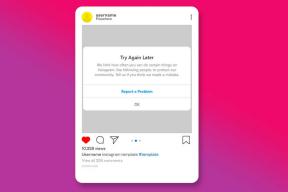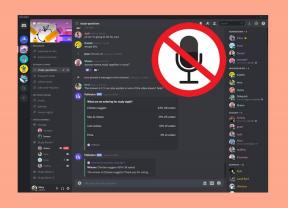IPhone और iPad पर किसी विशिष्ट वेबसाइट के लिए iCloud गोपनीयता रिले को कैसे अक्षम करें
अनेक वस्तुओं का संग्रह / / April 03, 2023
आपके ब्राउज़िंग अनुभव को बेहतर बनाने और विज्ञापनदाताओं द्वारा ट्रैकिंग को सीमित करने के लिए, Apple ने iCloud पेश किया गोपनीयता रिले आईओएस 15 के साथ सुविधा। गोपनीयता रिले को सक्षम करने से, आपके द्वारा सफारी पर ब्राउज़ की जाने वाली सभी वेबसाइटों के लिए विज्ञापन ट्रैकिंग अक्षम हो जाएगी। यह सेवा मेल ऐप के लिए भी उपलब्ध है।

लेकिन क्या होगा यदि आप विशिष्ट वेबसाइटों के लिए इस सेवा का उपयोग नहीं करना चाहते हैं? यह अच्छा है कि Apple आपको किसी विशिष्ट वेबसाइट के लिए iCloud प्राइवेसी रिले को अक्षम करने देता है। हम आपको दिखाएंगे कि अपने iPhone और iPad पर गोपनीयता रिले को कैसे अक्षम करें।
गोपनीयता रिले की क्या आवश्यकता है?
चरण दिखाने से पहले, आइए आपके iPhone और iPad पर iCloud गोपनीयता रिले के उपयोग को जल्दी से समझ लें। क्या आपने किसी वेबसाइट पर किसी उत्पाद के लिए ब्राउज़ करने के ठीक बाद किसी सोशल मीडिया ऐप पर विज्ञापन देखना शुरू किया? ऐसा इसलिए है क्योंकि फेसबुक, इंस्टाग्राम और ट्विटर जैसी कंपनियां आपके द्वारा देखी जाने वाली वेबसाइटों के DNS प्रश्नों के आधार पर आपकी प्रोफ़ाइल बनाती हैं।
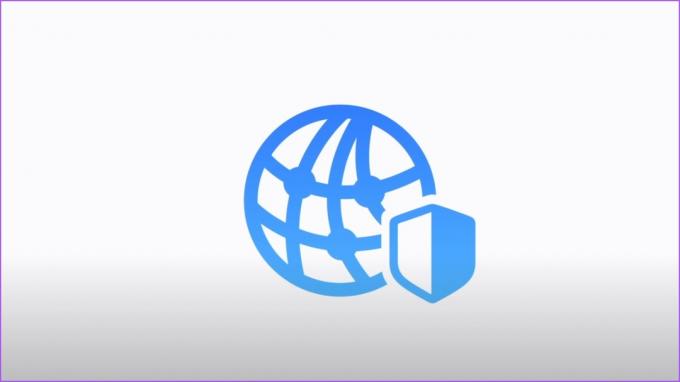
इसे रोकने के लिए, iCloud प्राइवेसी रिले वेब ट्रैफ़िक को किसी तृतीय-पक्ष सर्वर की ओर पुनर्निर्देशित करेगा, और यहाँ तक कि Apple की भी उस तक पहुँच नहीं होगी। DNS अनुरोध को आपके IP पते से अलग कर दिया जाएगा, और इसे तृतीय-पक्ष सर्वर को एन्क्रिप्शन कुंजियाँ भेजकर एन्क्रिप्ट किया जाएगा। इसलिए Apple उस वेबसाइट को नहीं देख पाएगा जिस पर आप जाते हैं। आपके अनुमानित स्थान के साथ केवल आपका IP पता ही कंपनी के लिए उपलब्ध होगा।
आईक्लाउड प्राइवेसी रिले को कैसे इनेबल करें
डिफ़ॉल्ट रूप से, iCloud प्राइवेसी रिले डिसेबल होता है। आइए देखें कि अपने iPhone और iPad पर मैन्युअल रूप से iCloud प्राइवेसी रिले को कैसे सक्षम करें। चरण दोनों उपकरणों के लिए समान रहते हैं।
स्टेप 1: अपने iPhone या iPad पर सेटिंग्स खोलें।

चरण दो: शीर्ष पर अपने प्रोफ़ाइल नाम पर टैप करें।

चरण 3: आईक्लाउड पर टैप करें।

चरण 4: नीचे स्क्रॉल करें और Private Relay पर टैप करें।

चरण 5: सुविधा को सक्षम करने के लिए निजी रिले के आगे टॉगल टैप करें।

किसी विशिष्ट वेबसाइट के लिए आईक्लाउड प्राइवेसी रिले को डिसेबल कैसे करें
आपके द्वारा iCloud प्राइवेसी रिले को सक्षम करने के बाद, आप इसे विशिष्ट वेबसाइटों के लिए अक्षम कर सकते हैं। ध्यान दें कि यह सुविधा केवल सफ़ारी ब्राउज़र के लिए उपलब्ध है। यदि आप क्रोम या फ़ायरफ़ॉक्स जैसे तृतीय-पक्ष ब्राउज़र पसंद करते हैं, तो आपको अपने आईपी पते को छिपाने से रोकने के लिए आईक्लाउड प्राइवेसी रिले को पूरी तरह से अक्षम करना होगा।
iPhone और iPad के लिए चरण समान रहते हैं।
स्टेप 1: अपने iPhone और iPad पर सफारी खोलें।

चरण दो: वह वेबसाइट खोलें जिस पर आप सुविधा को अक्षम करना चाहते हैं।
चरण 3: एड्रेस बार के नीचे-बाईं ओर aA आइकन पर टैप करें।

यदि पता बार शीर्ष पर है, तो शीर्ष-बाईं ओर aA आइकन पर टैप करें।
चरण 4: शो आईपी एड्रेस पर टैप करें।

चरण 5: जब स्क्रीन पर संकेत दिखाई दे, तो पुष्टि करने के लिए जारी रखें पर टैप करें।

उसके बाद, आपका IP पता (iPhone या iPad का IP पता) अस्थायी रूप से वेबसाइट और आपके इंटरनेट सेवा प्रदाता को दिखाई देगा।
ध्यान दें कि जब आप उसी टैब को दूसरी वेबसाइट पर जाने के लिए फिर से लोड करेंगे तो प्राइवेसी रिले फीचर फिर से सक्षम हो जाएगा।
आईक्लाउड प्राइवेसी रिले को पूरी तरह से डिसेबल कैसे करें
यदि आप अपने iPhone या iPad पर क्रोम और फ़ायरफ़ॉक्स जैसे तृतीय-पक्ष ब्राउज़र का उपयोग करना पसंद करते हैं, तो आप अपने आईपी पते को छिपाने से रोकने के लिए iCloud गोपनीयता रिले सुविधा को अक्षम कर सकते हैं। iPhone और iPad उपयोगकर्ताओं के लिए चरण समान रहते हैं।
स्टेप 1: अपने iPhone या iPad पर सेटिंग्स खोलें।

चरण दो: शीर्ष पर अपने प्रोफ़ाइल नाम पर टैप करें।

चरण 3: आईक्लाउड पर टैप करें।

चरण 4: नीचे स्क्रॉल करें और Private Relay पर टैप करें।

चरण 5: सुविधा को अक्षम करने के लिए निजी रिले के आगे टॉगल टैप करें।
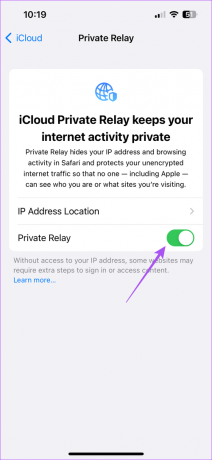
चरण 6: आप आवश्यकतानुसार 'कल तक बंद करें' या 'निजी रिले बंद करें' पर टैप कर सकते हैं।

यदि आप 'कल तक बंद करें' चुनते हैं, तो आप अपनी पसंद के अनुसार सुविधा को स्थायी रूप से बंद करने के लिए फिर से उन्हीं चरणों का पालन कर सकते हैं।
अपनी पसंद चुनो
यह बहुत अच्छा है कि Apple ने उपयोगकर्ताओं को गोपनीयता पर अधिक नियंत्रण प्रदान किया है। iCloud गोपनीयता रिले और मेरा ईमेल छुपाएं अनावश्यक विज्ञापनों के राडार के नीचे जाने से बचाने के लिए उपयोगी सुविधाएँ हैं जो आपके समग्र अनुभव को बर्बाद कर सकती हैं। हालाँकि यह सुविधा केवल सफारी, अन्य के लिए उपलब्ध है iPhone और iPad के लिए गोपनीयता-केंद्रित ब्राउज़र ट्रैकर्स से आपकी ब्राउज़िंग प्राथमिकताओं को सुरक्षित रखने में आपकी मदद कर सकता है। आप अपनी गोपनीयता को ऑनलाइन और बेहतर बनाने के लिए उन्हें स्थापित कर सकते हैं।
अंतिम बार 09 जनवरी, 2023 को अपडेट किया गया
उपरोक्त लेख में सहबद्ध लिंक हो सकते हैं जो गाइडिंग टेक का समर्थन करने में सहायता करते हैं। हालाँकि, यह हमारी संपादकीय अखंडता को प्रभावित नहीं करता है। सामग्री निष्पक्ष और प्रामाणिक बनी हुई है।
द्वारा लिखित
पौरुष चौधरी
तकनीक की दुनिया को सबसे सरल तरीके से उजागर करना और स्मार्टफोन, लैपटॉप, टीवी और कंटेंट स्ट्रीमिंग प्लेटफॉर्म से संबंधित रोजमर्रा की समस्याओं को हल करना।